Dit digitale ID-navn kan ikke findes af det underliggende sikkerhedssystem
Denne beskyttede kommunikationsmåde som e-mailkryptering(Email Encryption) er blevet vigtig, især for e-mails, der indeholder følsomme oplysninger. Men når du forsøger at åbne en krypteret e-mail-meddelelse i Microsoft Outlook ved at bruge et certifikat, der kun har 3DES-krypteringsfunktioner, modtager du følgende fejlmeddelelse: Dit digitale id-navn kan ikke findes af det underliggende sikkerhedssystem(Your Digital ID name cannot be found by the underlying security system) . Hvorfor dette problem opstår i første omgang, og hvordan du løser det, er noget, vi lærer i dette indlæg.

Dit digitale ID-(Digital ID) navn kan ikke findes af det underliggende sikkerhedssystem
Fra og med Outlook build 16.0.8518.1000 opgraderede Microsoft standard fallback-algoritmen fra 3DES til AES256 . Så når brugeren, der bruger Outlook 16.0.0.8518.1000 eller nyere, sender den krypterede e-mail-meddelelse, og du prøver at åbne den ved at bruge et certifikat, der kun har 3DES-krypteringsmuligheder, ser du fejlmeddelelsen. Fejlen kan være midlertidig, men hvis den fortsætter med at fortsætte, kan du prøve at rette den ved at følge instruktionerne nedenfor.
Press Win+R i kombination for at åbne RUN -dialogboksen.
Skriv Regedit(Regedit) i det tomme felt i boksen og tryk på Enter .
Når registreringseditoren(Registry Editor) åbner, skal du navigere til følgende stiadresse –
HKEY_CURRENT_USER\Software\Microsoft\Office\16.0\Outlook\Security.
Derefter skal du i højre rude oprette en ny DWORD-værdi –(DWORD Value –) UseAlternateDefaultEncryptionAlg .
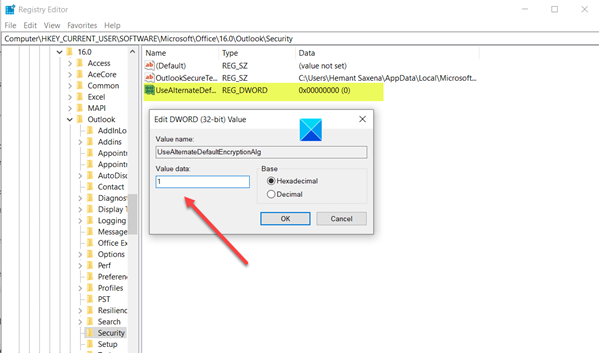
Dobbeltklik på(Double-click) posten for at redigere dens værdi. Skift det fra standard 0 til 1 .
På samme måde skal du oprette en ny STRING- værdi – DefaultEncryptionAlgOID.
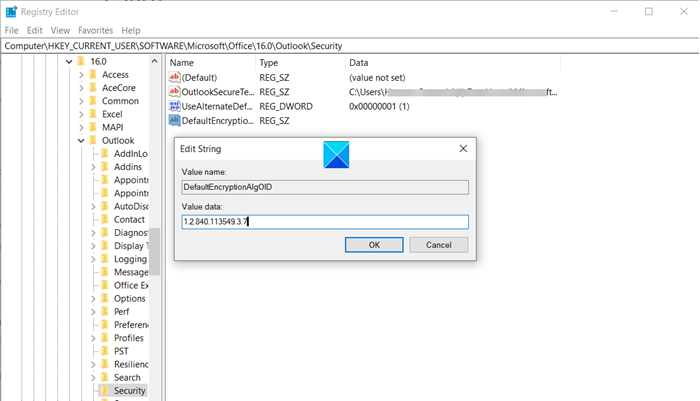
Dobbeltklik på(Double-click) posten for at redigere dens værdi.
Indtast(Enter) følgende værdi - 1.2.840.113549.3.7. Den angivne strengværdi viser OID'en(OID) for 3DES-krypteringsalgoritmen.
Når du er færdig, skal du lukke registreringseditoren(Registry Editor) og afslutte(Exit) .
Lad os vide, hvis dette hjælper.
Related posts
Sådan låser du Outlook til iPad med Touch ID eller Face ID
Få landespecifikt Outlook-e-mail-id som @outlook.in osv
Fejl ved indlæsning af meddelelsen Outlook-fejl på Android-mobil
Sådan optimerer du Outlook-mobilappen til din telefon
Sådan sender du en invitation til et møde i Outlook
Kan ikke åbne hyperlinks i Outlook e-mail på Windows 11/10
Sådan videresender du e-mail eller deaktiverer uautoriseret videresendelse i Outlook.com
Outlook-fejl 80041004 ved synkronisering af dit mappehierarki
Outlook.com modtager eller sender ikke e-mails
Problemer med at opsætte tilpasset domæne-e-mail med Outlook
Sådan tilføjes en tabel i Gmail- og Outlook-e-mail-beskeder
Sådan rettes Outlook-fejl 0X800408FC på Windows 11/10
Sådan opretter og konfigurerer du tilpasset domæne-e-mail-id i Outlook
Sådan tilføjer du RSS-feeds til Outlook i Windows 11/10
Sådan aktiveres mørk tilstand i OneNote eller Outlook
Hvor er Outlook.exe-placeringen på Windows 10?
Ret Outlook Send/modtag fejl 0x8004102A
Skriftstørrelsen ændres, når du svarer på e-mail i Outlook i Windows 10
Sådan indstilles udløbsdato og -tid for e-mails i Outlook
Vi kunne ikke planlægge mødefejlen - Teams-fejl i Outlook
